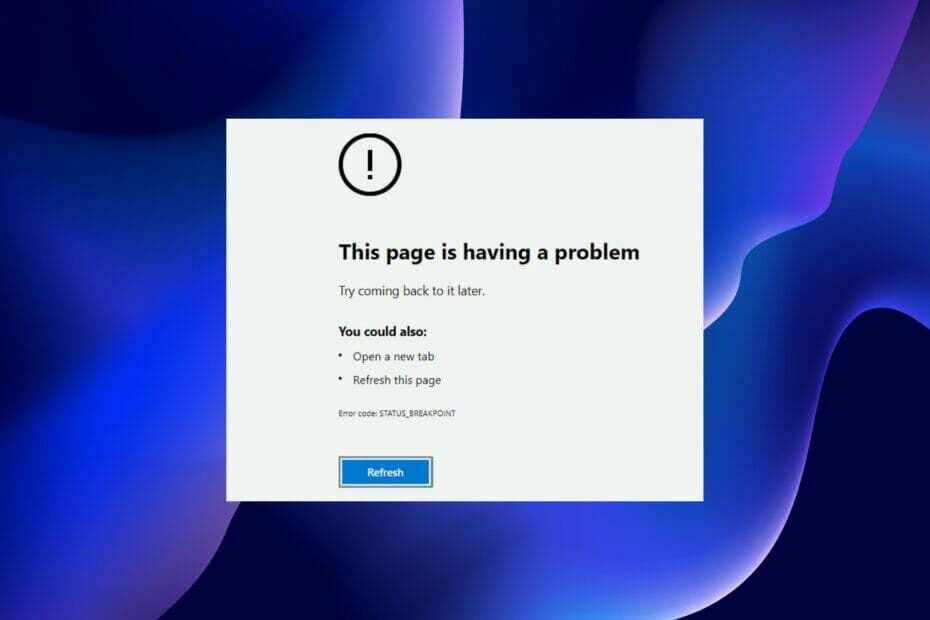Sehen Sie sich einige von Experten empfohlene schnelle Lösungen an
- Mehrere Benutzer haben in letzter Zeit berichtet, dass eine Microsoft Edge-Verknüpfung immer wieder auf dem Desktop angezeigt wird, selbst wenn sie den Browser noch nie verwendet haben.
- Das Problem trat nach einem kürzlichen Update des Browsers auf.
- Um Probleme zu beheben, deaktivieren Sie Edge neben anderen Lösungen hier, um die Registrierung zu aktualisieren oder zu ändern.
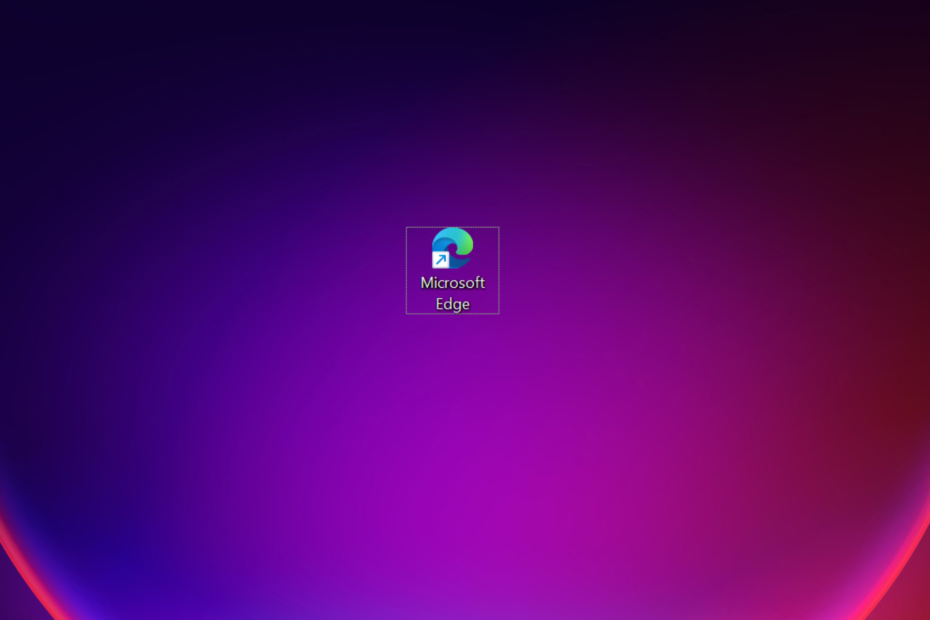
Sie verdienen einen besseren Browser! 350 Millionen Menschen nutzen Opera täglich, ein vollwertiges Navigationserlebnis, das mit verschiedenen integrierten Paketen, verbessertem Ressourcenverbrauch und großartigem Design ausgestattet ist.Das kann Opera:
- Einfache Migration: Verwenden Sie den Opera-Assistenten, um vorhandene Daten wie Lesezeichen, Passwörter usw. zu übertragen.
- Ressourcennutzung optimieren: Ihr RAM-Speicher wird effizienter genutzt als Chrome
- Verbesserte Privatsphäre: kostenloses und unbegrenztes VPN integriert
- Keine Werbung: Der integrierte Werbeblocker beschleunigt das Laden von Seiten und schützt vor Data-Mining
- Opera herunterladen
Während Microsoft Edge seinen gerechten Anteil an hat innovative und benutzerfreundliche Funktionen, viele Benutzer bevorzugen andere zuverlässige Browser darüber. In letzter Zeit haben Benutzer jedoch ein Problem gemeldet, bei dem die Edge-Verknüpfung weiterhin auf dem Desktop angezeigt wird.
Das Problem wurde bei allen Iterationen gemeldet, selbst für Benutzer, die den Browser nie verwendet haben, und es gab kein Wort von Microsoft darüber. Dies ließ die Benutzer ratlos zurück, viele fragten sich, ob dies der Fall war Malware. Wenn Sie also ebenfalls besorgt sind, finden Sie hier alles, was Sie wissen müssen.
Warum erscheint die Edge-Verknüpfung weiterhin auf dem Desktop?
Der Hauptgrund, warum die Edge-Verknüpfung auf dem Desktop erschien, ist, dass der Browser im Hintergrund aktualisiert wurde. Der Versionshinweise für Microsoft Edge listen etliche Updates in der zweiten und dritten Januarwoche 2023 auf.
Also, wenn die Verknüpfung ungefähr zur gleichen Zeit erschien und Edge wurde aktualisiert, du kennst den Übeltäter. Lassen Sie uns Sie nun durch die Lösungen führen, die anderen Benutzern geholfen haben.
Was kann ich tun, wenn die Edge-Verknüpfung weiterhin angezeigt wird?
1. Löschen Sie die Edge-Verknüpfung
Wenn Sie mit dem Problem konfrontiert werden, sollte Ihr primärer Ansatz darin bestehen, die Edge-Verknüpfung zu löschen. Klicken Sie einfach mit der rechten Maustaste auf die Verknüpfung und wählen Sie aus Löschen aus dem Kontextmenü./

Es besteht jedoch die Möglichkeit, dass die Edge-Verknüpfung weiterhin auf dem Desktop angezeigt wird. Wenn Sie die Dinge ein für alle Mal reparieren möchten, helfen Ihnen die folgenden Lösungen.
2. Deaktivieren Sie den Start von Edge beim Start
- Drücken Sie Strg + Schicht + Esc um die zu starten Taskmanager, und gehen Sie zum Startup-Apps Tab.
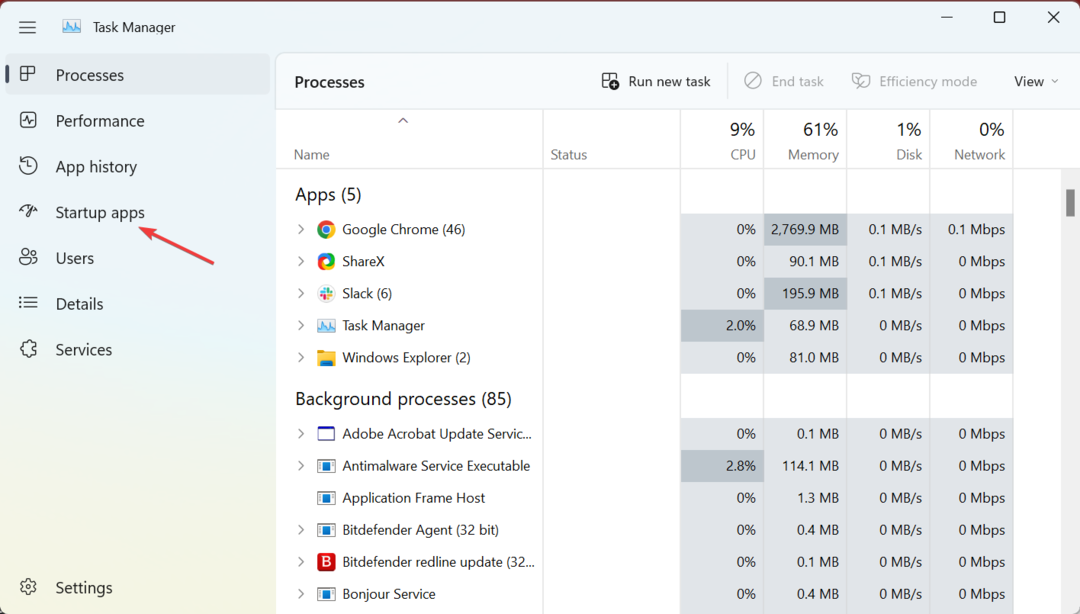
- Wählen Sie nun aus Microsoft Edge aus der Liste der Apps und klicken Sie auf Deaktivieren.
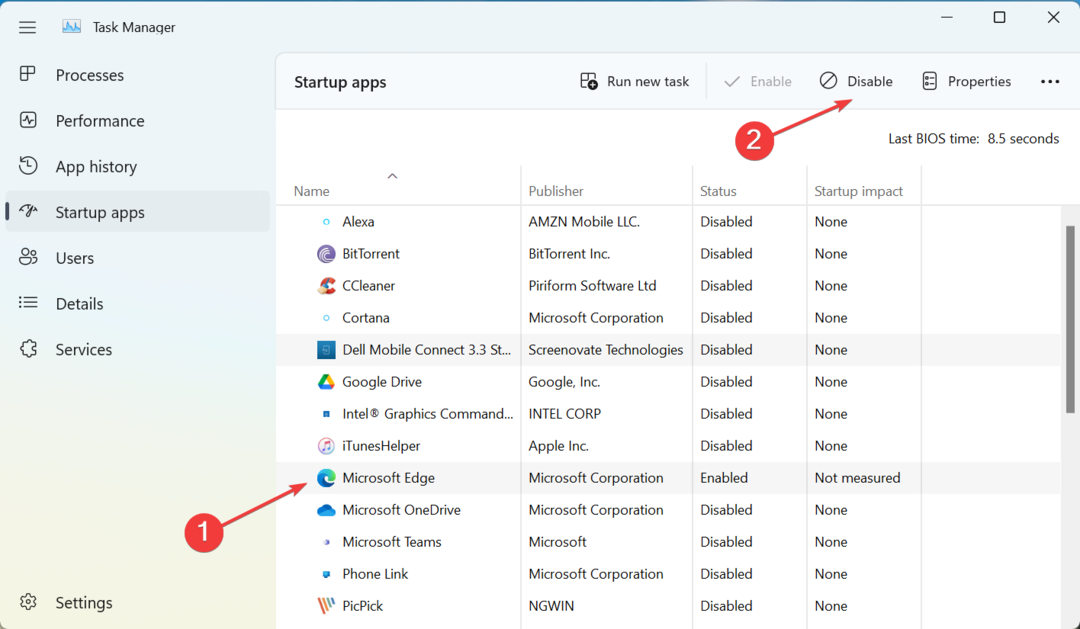
Wenn Sie schon dabei sind, stellen Sie auch sicher, dass Sie Microsoft Edge aus dem entfernen Autostart-Ordner in Windows. Dadurch wird verhindert, dass Microsoft Edge im Hintergrund ausgeführt wird, und es wird verhindert, dass eine Verknüpfung auf dem Desktop erstellt wird.
Expertentipp:
GESPONSERT
Einige PC-Probleme sind schwer zu lösen, insbesondere wenn es um beschädigte Repositories oder fehlende Windows-Dateien geht. Wenn Sie Probleme haben, einen Fehler zu beheben, ist Ihr System möglicherweise teilweise defekt.
Wir empfehlen die Installation von Restoro, einem Tool, das Ihren Computer scannt und den Fehler identifiziert.
klicken Sie hier herunterzuladen und mit der Reparatur zu beginnen.
Finden Sie auch die anderen Möglichkeiten heraus verhindern, dass Edge beim Start geladen wird.
3. Deaktivieren Sie automatische Updates für Edge
- Drücken Sie Windows + E öffnen Dateimanager, fügen Sie den folgenden Pfad in die Adressleiste ein und klicken Sie auf Eingeben:
C:\Programme (x86)\Microsoft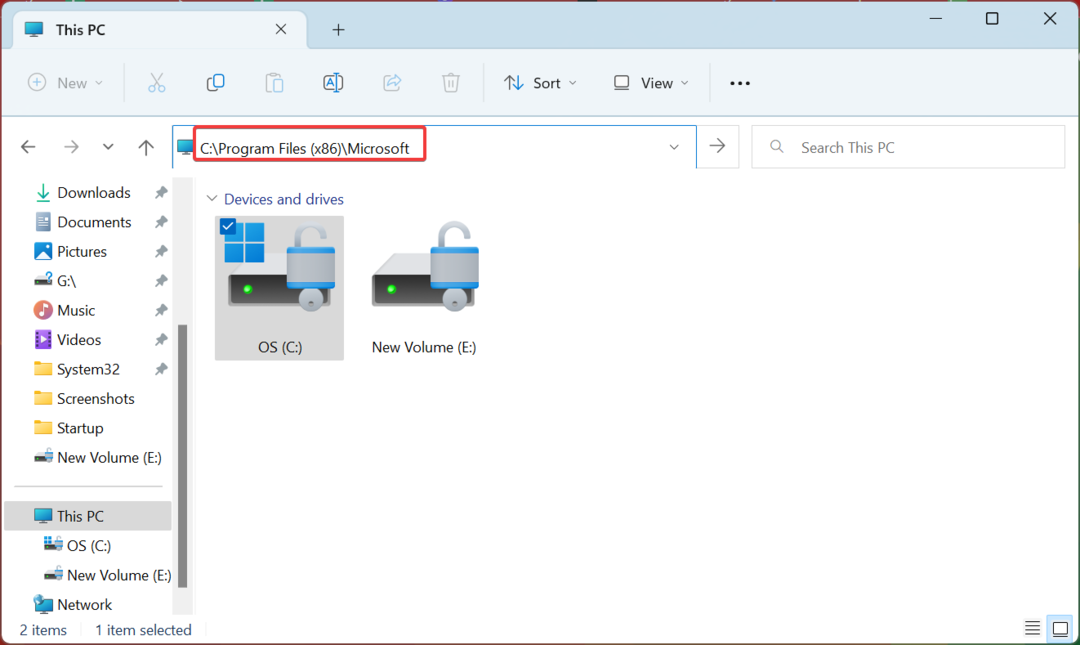
- Doppelklicken Sie nun auf die EdgeUpdate Ordner, um seinen Inhalt anzuzeigen.
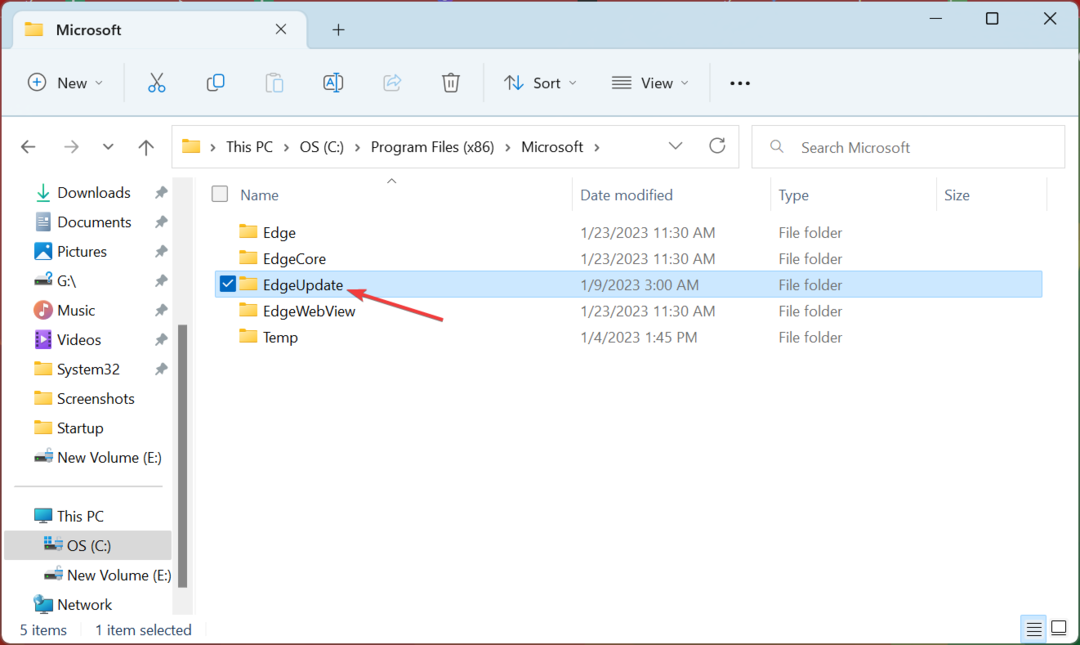
- Klicken Sie mit der rechten Maustaste auf die MicrosoftEdgeUpdate.exe Datei, und wählen Sie dann aus Umbenennen aus dem Kontextmenü.
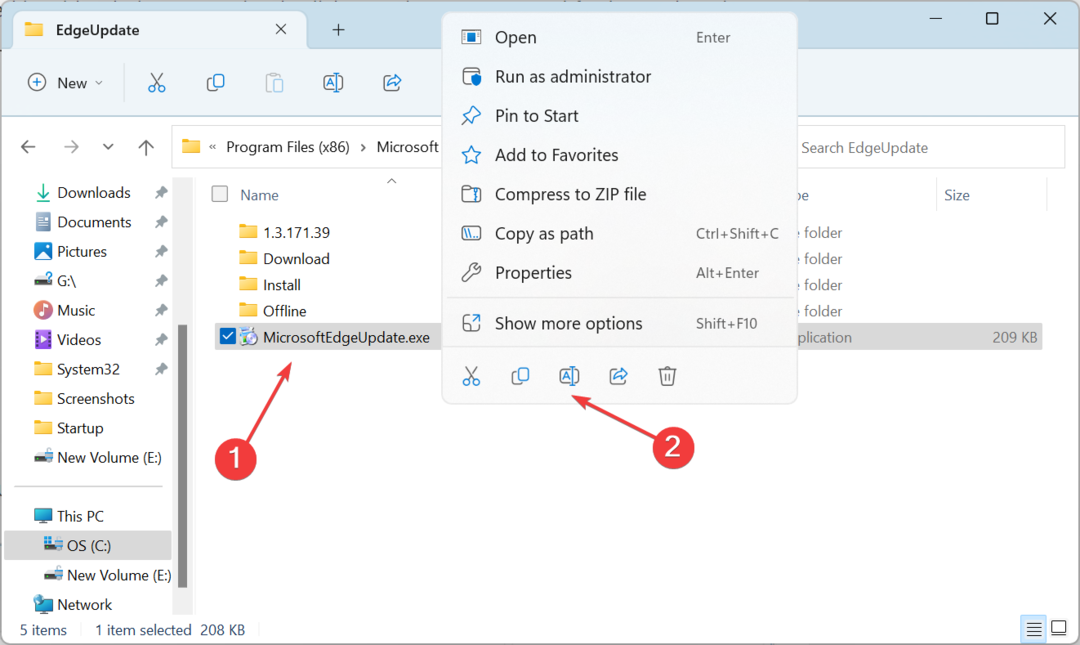
- Ändern Sie den Namen der Datei in einen anderen, den wir wählen MicrosoftEdgeUpdate111.exe.
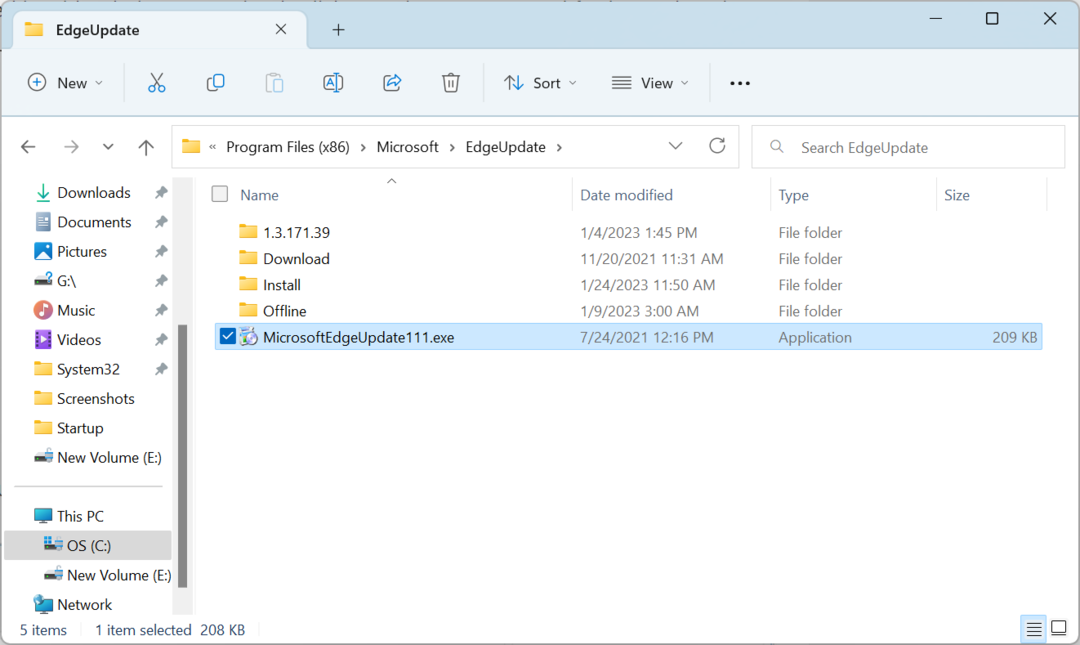
- Wenn Sie mit einem Bestätigungsfeld aufgefordert werden, klicken Sie auf Weitermachen fortfahren.
- Von nun an kann Edge nicht mehr automatisch aktualisieren. Selbst wenn Sie versuchen, dies manuell zu tun, würde der Browser stattdessen einen Fehler ausgeben.
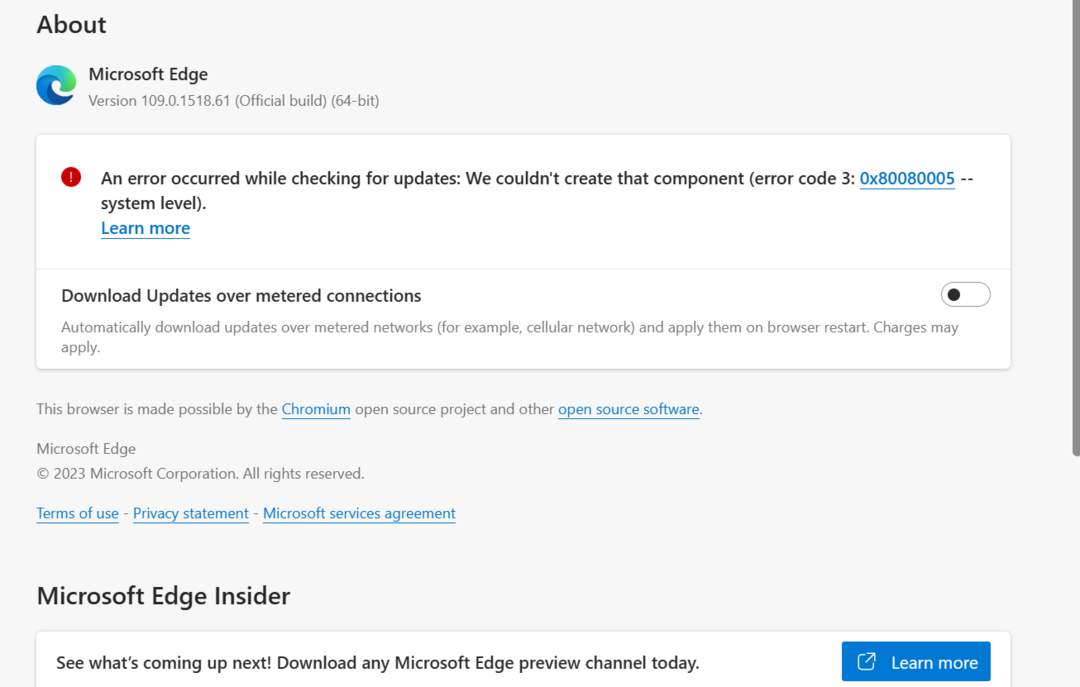
Dies ist eine schnelle Möglichkeit, automatische Updates in Edge zu deaktivieren, um zu verhindern, dass Desktop-Verknüpfungen erstellt werden. Es hat für viele funktioniert. Wenn Sie den Browser auch nur gelegentlich verwenden, empfehlen wir jedoch nicht, Updates zu deaktivieren.
- So aktivieren Sie den Internet Explorer (IE)-Modus in Microsoft Edge
- Microsoft Edge wird nicht aktualisiert? Wie man es manuell erzwingt
4. Ändern Sie die Registrierung
NOTIZ
Vornehmen von Änderungen an der Registierungseditor ist eine kritische Aufgabe, und wir empfehlen Ihnen, die Schritte hier so zu befolgen, wie sie sind. Nehmen Sie keine weiteren Änderungen vor.
- Drücken Sie Windows + R öffnen Laufen, Typ regedit in das Textfeld und drücken Sie Eingeben.
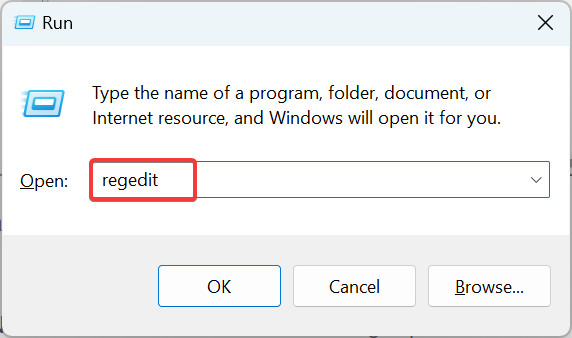
- Klicken Ja im Benutzerkontensteuerung prompt.
- Fügen Sie nun den folgenden Pfad oben in die Adressleiste ein und klicken Sie Eingeben:
HKEY_LOCAL_MACHINE\SOFTWARE\Richtlinien\Microsoft\EdgeUpdate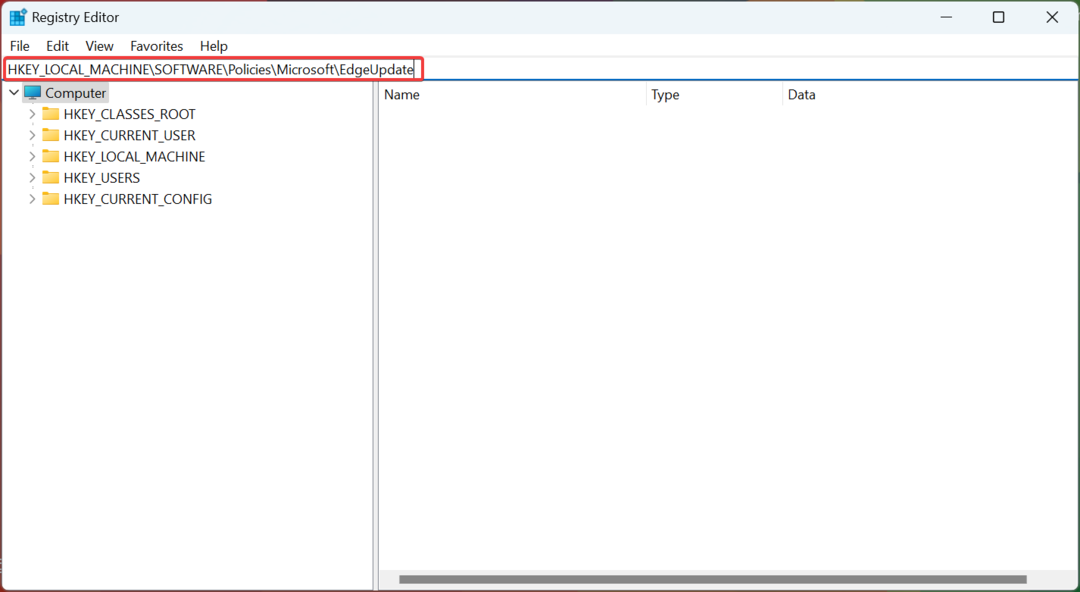
- Im EdgeUpdate Taste, rechtsklicken Sie auf die rechte Seite, bewegen Sie den Mauszeiger darüber Neu, wählen DWORD-Wert (32 Bit). aus dem Kontextmenü und benennen Sie es dann als CreateDesktopShortcutDefault.
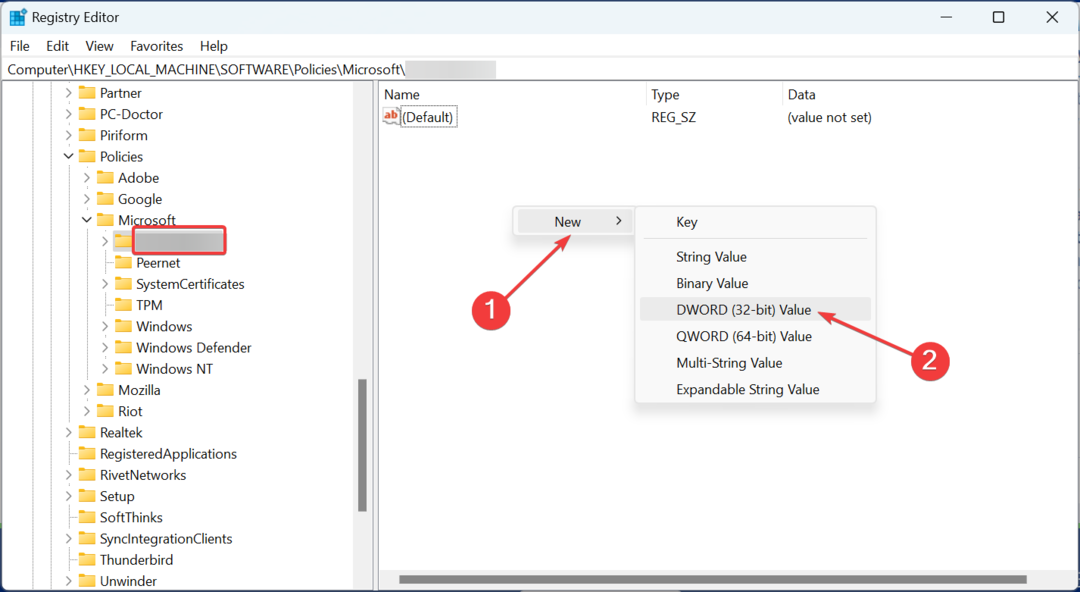
- Doppelklicken Sie auf das neue DWORD, um seinen Wert zu ändern.
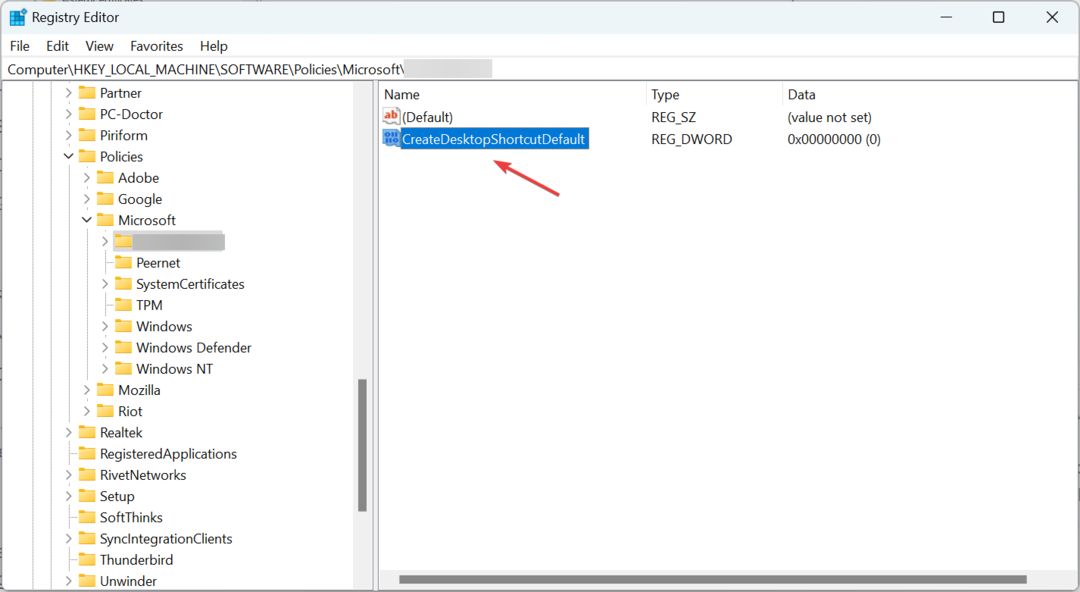
- Stellen Sie sicher, dass das Feld darunter Messwert liest 0, und klicken Sie dann auf OK um die Änderungen zu speichern.
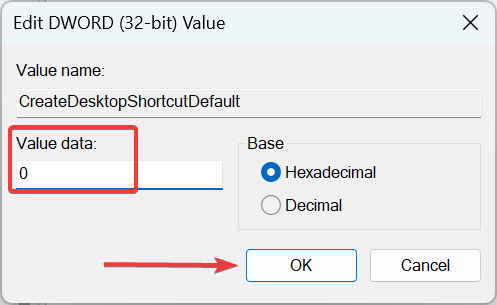
- Wenn Sie fertig sind, starten Sie den Computer neu, damit die Änderungen wirksam werden.
Dies ist eine konkrete Lösung, die verhindert, dass Edge eine Verknüpfung auf dem Desktop erstellt. Um die Änderungen rückgängig zu machen, müssen Sie nur die neuen löschen DWORD.
5. Überprüfen Sie den Taskplaner
Wenn das Problem weiterhin besteht, könnte es sein, dass Edge für die Ausführung in konfiguriert ist Taskplaner, ein Problem, das von vielen gemeldet wird. Hier müssen Sie dies manuell überprüfen und ggf. die konfigurierte Aufgabe löschen.

Sobald Sie mit den Lösungen hier fertig sind, wird die Edge-Verknüpfung nicht mehr auf dem Desktop in Windows angezeigt, sei es eine Iteration.
Während wir über den Browser sprechen, finden Sie heraus, wie es geht Beheben Sie Probleme mit der Fensterposition und -größe von Edge, ein weiteres häufiges Problem, das von mehreren Benutzern gemeldet wird.
Wenn Sie Fragen haben oder eine andere mögliche Lösung für das Problem mitteilen möchten, hinterlassen Sie einen Kommentar im folgenden Abschnitt.
Haben Sie immer noch Probleme? Beheben Sie sie mit diesem Tool:
GESPONSERT
Wenn die obigen Ratschläge Ihr Problem nicht gelöst haben, können auf Ihrem PC tiefere Windows-Probleme auftreten. Wir empfehlen Herunterladen dieses PC-Reparatur-Tools (auf TrustPilot.com als „Großartig“ bewertet), um sie einfach anzusprechen. Klicken Sie nach der Installation einfach auf die Scan starten Taste und drücken Sie dann auf Alles reparieren.